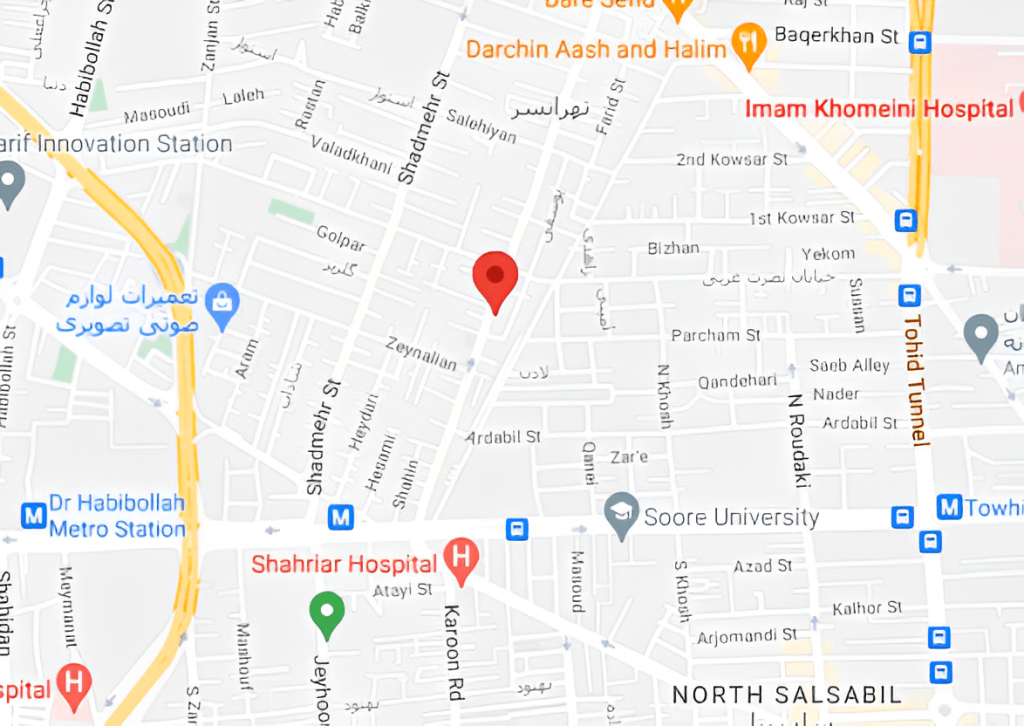آموزش ریست فکتوری تلویزیون سونی
آموزش ریست فکتوری تلویزیون منظور از فکتوری ریست، بازگردانی دستگاه به تنظیمات پیش فرض است و این کار برای تلویزیون هم انجام می شود.
البته باید بدانید که هدف اصلی از انجام این کار، بازگشت نرم افزاری اطلاعات به حالت پیش فرض است. یعنی فکتوری ریست تلویزیون، کاربرد تعمیراتی ندارد.
نکته مهم پیش از ریست فکتوری تلویزیون سونی
قبل از این که اقدام به ریست کردن تلویزیون کنید، باید بدانید که با انجام دادن این کار، تمامی تنظیمات اعم از صدا، تصویر، چیدمان کانال ها و… از بین می روند و مجدداً نیاز به تنظیم دارند. یعنی باید تمامی بخش ها را مجددا تنظیم کنید؛ درست مثل وقتی که برای اولین بار تلویزیون را راه اندازی می کند. همچنین توجه داشته باشید که بعضی از مشکلات تلویزیون های سونی به ویژه در مدل های هوشمند، با آپدیت تلویزیون برطرف می شوند و لزوما نیازی به ریست فکتوری نیست.
با توجه به پشتیبانی از سیستم عامل اندروید، سه روش برای ریست فکتوری تلویزیون سونی وجود دارد. روش انتخابی، بستگی به مشکل یا ایراد موجود دارد. ممکن است نیاز به پاور ریست داشته باشید و یا مشکل تنها با ریست داده ها حل شود. همچنین گاهی هیچ راهی به جز ریست اجباری تلویزیون وجود ندارد.
بازگشت به تنظیمات کارخانه تلویزیون به روش Power Reset
در پاور ریست تلویزیون سونی، اطلاعات تغییر پیدا نمی کنند. برای این منظور، تلویزیون را از پریز بکشید و یک دقیقه منتظر بمانید. سپس تلویزیون را دو مرتبه به برق بزنید تا روند ریست کامل شود.
فکتوری ریست Forced Factory Reset تلویزیون سونی
ریست اجباری هم یکی دیگر از انواع ریست فکتوری تلویزیون سونی است که برای حل کردن مشکلات نرم افزاری، حل مشکل روشن شدن خودبخودی تلویزیون یا عدم واکنش تلویزیون نسبت به ریموت کنترل انجام می شود. زمانی که تلویزیون پس از بروز رسانی دچار مشکل می شود نیز می توان آن را ریست اجباری کرد. پیش از هارد ریست کردن تلویزیون به این نکته توجه داشته باشید که سیستم عامل تلویزیون شما باید Android™ 6.0 Marshmallow به بالا باشد. در غیر این صورت مراحل قابل اجرا نیستند. همچنین شما باید از شخص دیگری هم برای Forced Factory Reset تلویزیون سونی کمک بگیرید.
ریست فکتوری فورس تلویزیون سونی
مسیر HOME → Settings → Device Preferences → Google → Choose synced apps را انتخاب کرده و نرم افزارهایی که میخواهید با اکانت گوگل شما سینک شوند را انتخاب کنید. در نهایت Sync now را بزنید. در اندروید 8.0 و7.0 نیز باید مسیر HOME → Settings → Google → Choose synced apps را انتخاب کرده و نرم افزارهایی که میخواهید با اکانت گوگل شما سینک شوند را انتخاب کنید. در نهایت Sync now را بزنید.
روش دوم برای ریست فکتوری تلویزیون سونی، Factory Data Reset است که پس از انجام دادن آن تمامی اطلاعات و تنظیمات دستگاه پاک می شوند. برای اجرای این روش، باید دکمه HOME را از روی کنترل فشار دهید. سپس گزینه Setting را انتخاب کرده و بسته به گزینه هایی که در منوی تلویزیون مشاهده می کنید، یکی از مسیرهای زیر را انتخاب کنید:
Device Preferences → Reset → Factory data reset → Erase everything → Yes
Storage & reset → Factory data reset → Erase everything → Yes